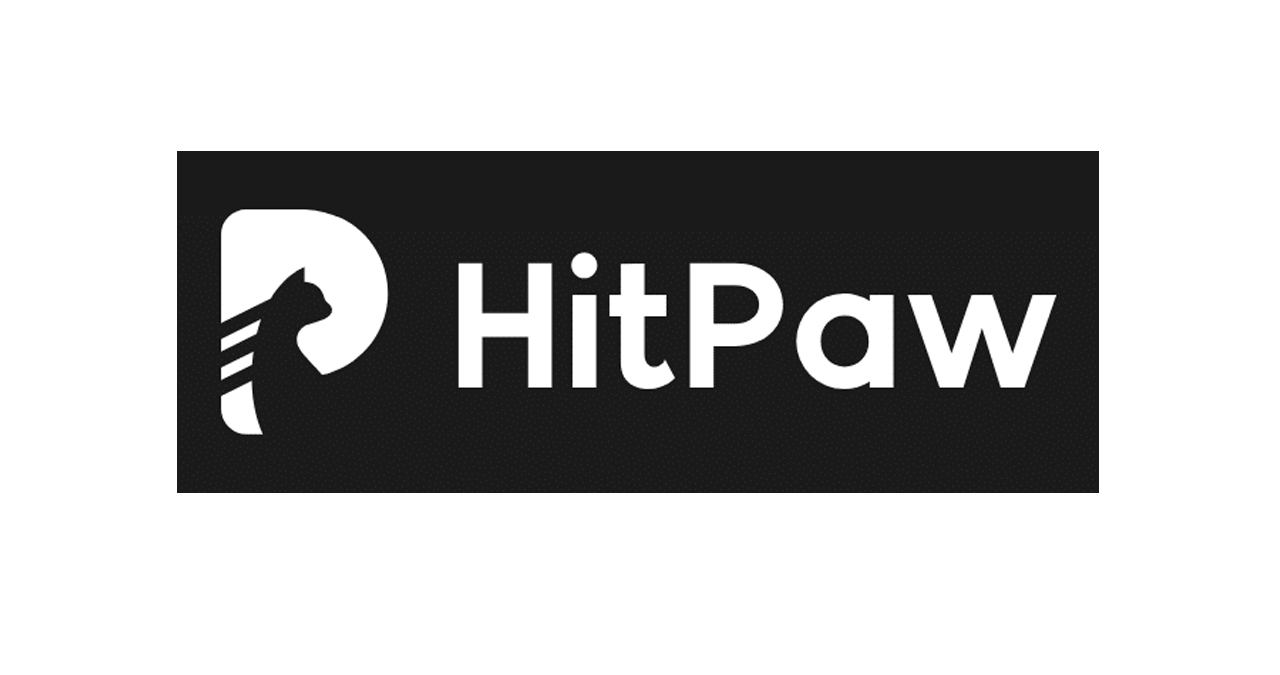Nossa opinião
- Muitas funcionalidades e ferramentas<br /> O software possui uma versão gratuita<br /> Tudo funciona de forma fluída e multitarefa
- A versão gratuita possuí marca d'água<br /> Muitas categorias se repetem dentro do programa
O HitPaw é um programa gratuito e muito impressionante. Mesmo com sua versão paga, as possibilidades que existem na versão gratuita são infinitas. Nesse review vamos detalhar as muitas coisas que você consegue fazer nele de forma profissional e completa. Começando desde os vídeos e indo até o que é possível fazer com as imagens.
HitPaw faz muito mesmo sendo gratuíto
Como já dito, você pode usar esse editor de imagem e vídeo de maneira gratuita, ou com um plano pago. Nesse review nós vamos focar nos destaques da versão gratuita, e ao fim vamos ver os diferenciais entre o plano gratuito e o pago. Para baixar o programa em si, não existe dificuldade, basta entrar no site clicando aqui, e fazer o download do programa gratuito.
Assim que baixar e instalar, você vai ver o incrível catálogo do que ele permite mesmo sendo apenas gratuito. Abaixo conseguimos ter uma breve noção do que envolve esse grande catálogo.
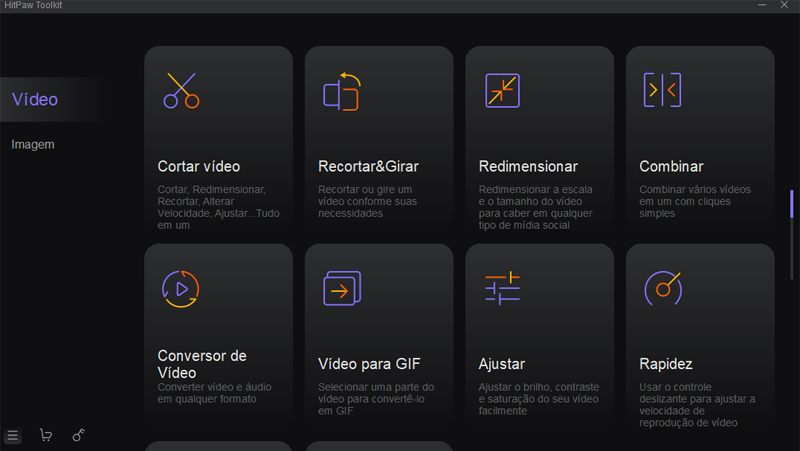
O programa funciona de modo fluído e sem travamento, fazendo todos os processos sem dificuldade nenhuma. Cada uma das categorias que o programa executa possui uma interface diferente e obviamente funções diferentes. Vamos conhecer abaixo o potencial do HitPaw mesmo com sua gratuidade.
Leia também:
Cortar vídeo
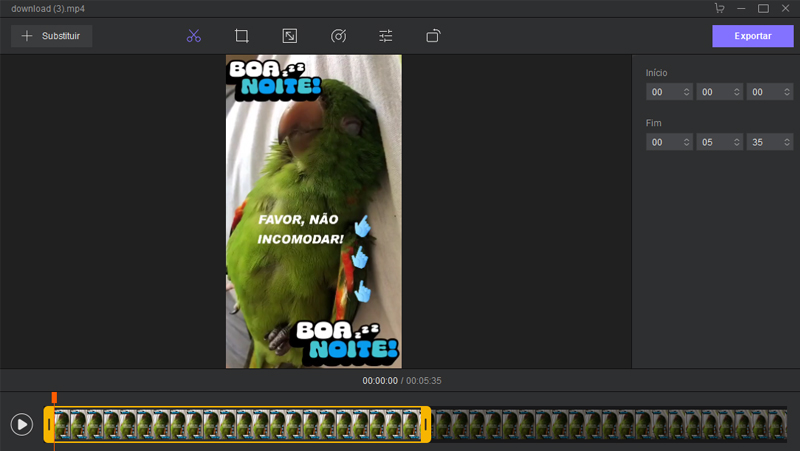
No painel de Cortar vídeo encontramos diversas informações, logo de cara é possível ver ícones que permite a edição completa do vídeo. Desde o primeiro ícone temos a opção de cortar o vídeo, algo bem óbvio pra essa seção. Porém o primeiro ícone de corte se refere a minutagem que pode ser ajustado como visto no canto direito.
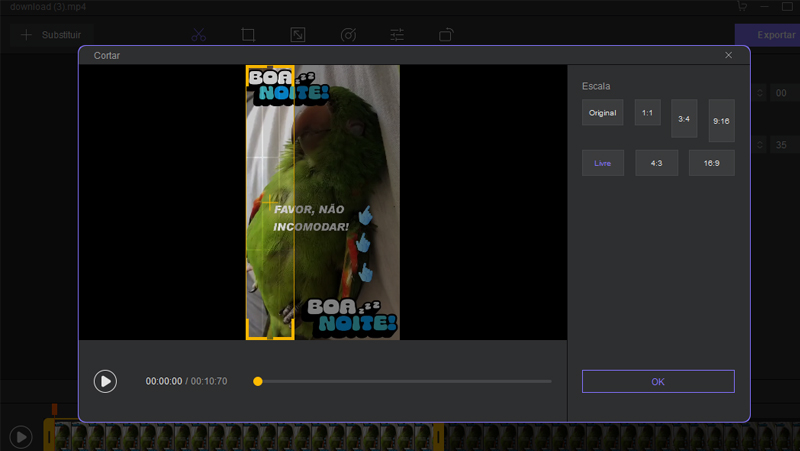
Já o segundo ícone se refere a cortar realmente o que você vê na tela, sendo possível diminuir, aumentar e mudar o que se vê. Isso é muito útil para aqueles que tem vídeos para postar em redes sociais, pois na própria edição você pode realizar o corte desejado.
Além disso, você consegue redimensionar a imagem, outra dica muito útil, caso o vídeo vá em mídias sociais. Um recurso inédito é a rapidez do vídeo, onde é possível acelerar e desacelerar o tempo de duração.
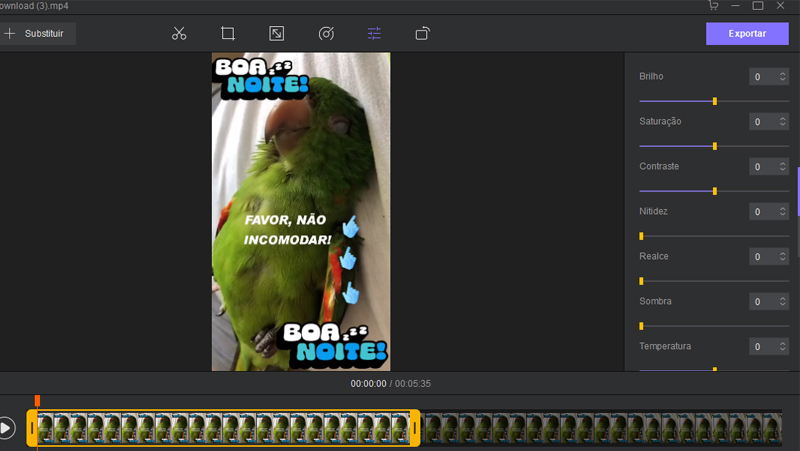
Outros recursos envolvem a ferramenta para giro e ajuste de tons como saturação e contraste. Sem dúvida algo muito interessante mesmo sendo gratuito, tudo isso dá um toque de profissionalismo para esse editor.
Lembrando que estamos na primeira categoria do programa, vamos ver as próximas. Tanto nessa categoria como nas outras ao fim de cada edição não esqueça de exportar o vídeo.
Recortar e Girar
É verdade que já vimos essas duas funcionalidades na outra categoria, porém essa se dedica especialmente para isso. Ou seja, você pode economizar tempo, indo nessa categoria. Essa categoria oferece um dashboard próprio que permite a edição, e no canto direito você pode escolher as escalas de tamanho.
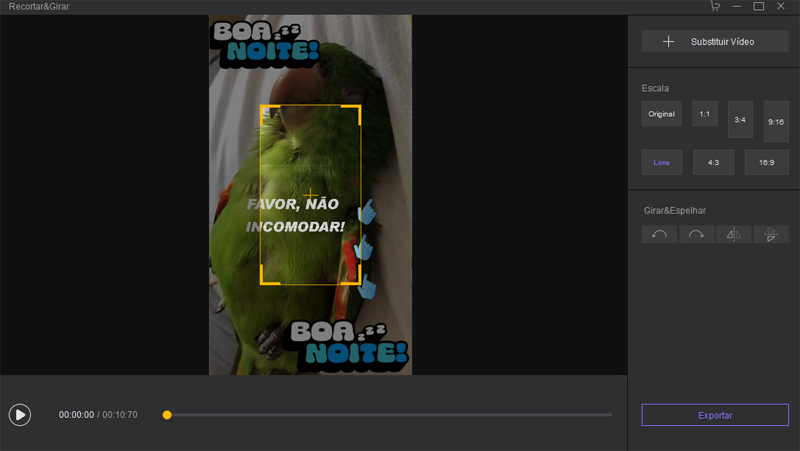
Novamente vemos a grande usabilidade para redes sociais. E quando o quesito é girar, essa categoria permite até mesmo espelhar o vídeo.
Redimensionar
Vai fazer vídeos pro Youtube e será um passo a passo de uma tela de celular? Redimensionar e colocar um plano de fundo, pode dar destaque ao vídeo e chamar a atenção. O HitPaw dá essa possibilidade e oferece uma gama de ajustes, trazendo um plano de fundo e ajustes para seu vídeo.
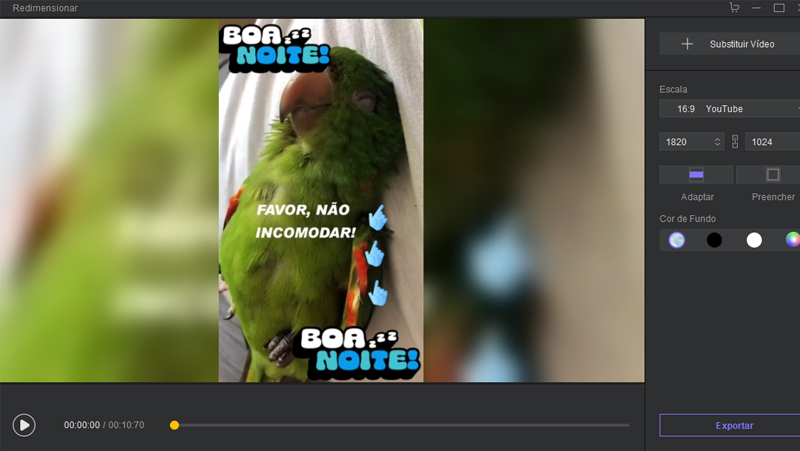
É possível digitar as dimensões do vídeos por conta própria, ou substituir na própria tela sem precisar abrir o vídeo em outro lugar. Com os ajustes realizados basta exportar e você terá seu vídeo.
Combinar
Se você usou a primeira funcionalidade para realizar vários cortes e agora precisa juntar tudo em um só vídeo a função combinar vai funcionar para você. No HitPaw você consegue adicionar a uma lista a quantidade de cortes que quiser, além disso é possível definir uma ordem, resolução e até mesmo redimensionamento de cada corte.
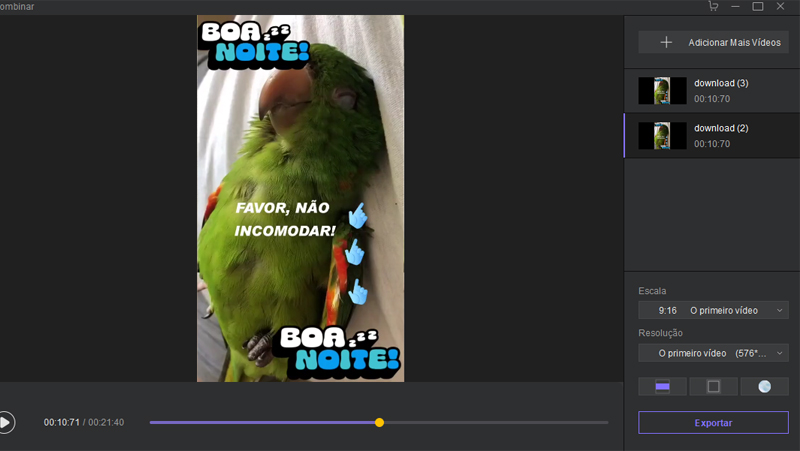
O programa dá uma gama de ajustes que você pode acrescentar em cada uma das camadas que serão unidas. Tudo com um painel simples e fácil de entender e usar. Além de todos esses grandes recursos que vimos até agora, o HitPaw possui mais coisas em sua versão gratuita, vamos conhecer a seguir, o seu conversor de vídeo embutido.
Conversor de Vídeo
O Conversor que o HitPaw possui embutido, dá a possibilidade de converter seus vídeos offline, sem precisar estar conectado. O programa coloca seus vídeos em uma longa lista, que você pode cada vez mais adicionar novos vídeos. Ele executa tudo sem travar seu computador e de maneira fluída.
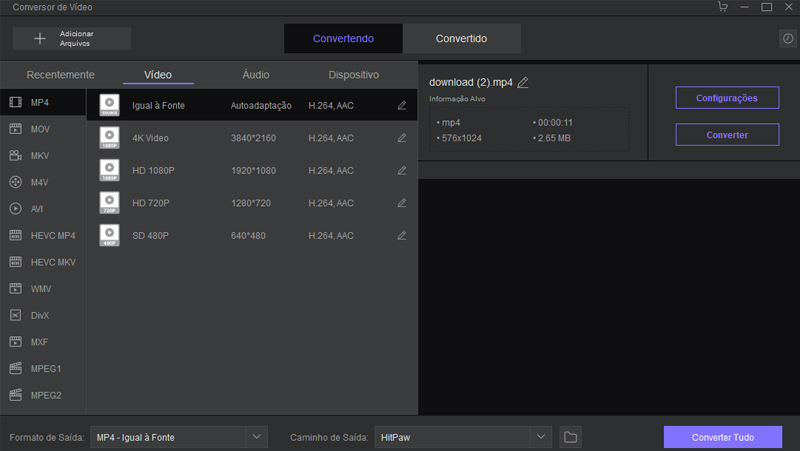
Tudo é organizado de maneira limpa e fácil de qualquer um entender, mostrando desde a lista para converter até os que serão convertidos. As opções de conversão são várias MP4, HD e até mesmo 4K, também existem conversões de áudio como MP3 e muito mais. Depois de adicionado tudo, basta converter.
Vídeo para GIF
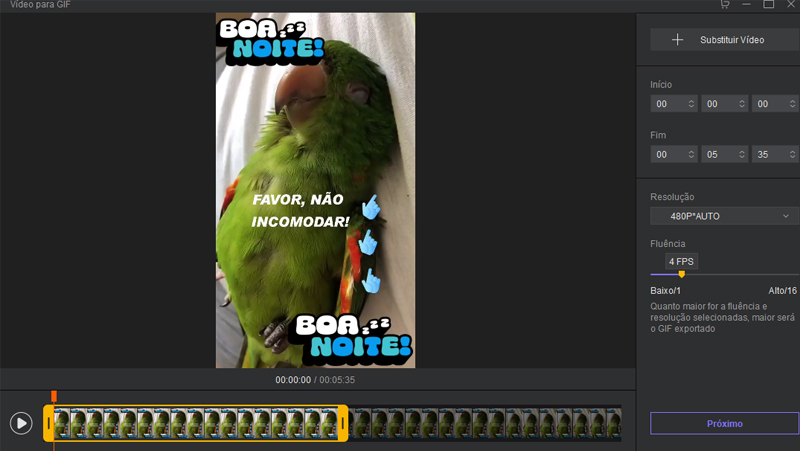
Uma das conversões que está em uma categoria diferente é o de vídeo para GIF. Com ele, você pode ajustar para que somente uma parte do seu vídeo seja GIF, e também é possível colocar a quantidade de FPS no GIF que você quer. Também é possível mudar a resolução e selecionar por meio da minutagem do vídeo o que você deseja converter.
Ajustar
Essa opção não é diferente de outra que já vimos. Porém ela é inteiramente dedicada a ajuste de saturação, contraste e Brilho. O único diferencial que você encontra aqui, é que você só consegue fazer isso aqui. Então se não quer consumir de toda a capacidade do computador, ou que ter uma tela mais limpa no processo, use a categoria ajustar.
Rapidez
Outra função que o programa disponibiliza, que já vimos em outras categorias é a Rapidez. Porém assim como a anterior, essa categoria é somente de você não deseja fazer outra coisa. O painel exibe as opções de velocidade e ajusta o vídeo na seção em que você deseja.
Adicionar Música
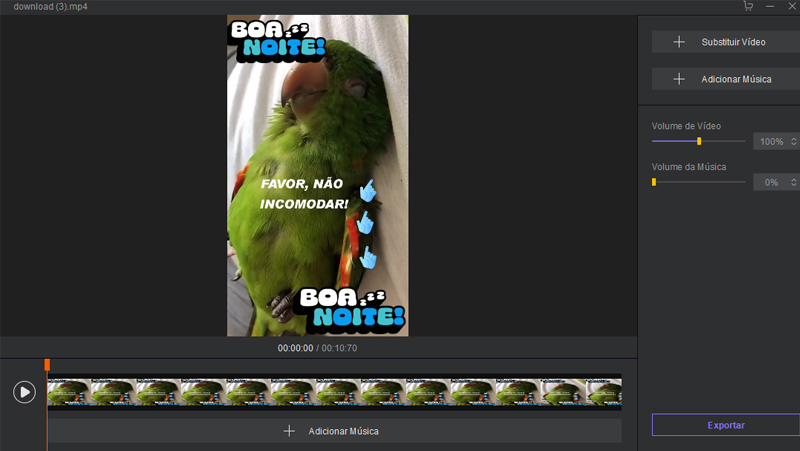
Se o seu vídeo estava sendo feito sem áudio, você pode adicionar uma música na seção que desejar do vídeo. Também pode ajustar o áudio e a parte em que ele vai aparecer. Tudo de modo fácil e com total auxílio do programa. Como visto na imagem você ajusta o áudio na própria linha do tempo do vídeo, de uma maneira profissional.
Animação Stop Motion
Além de todas categorias e opções que vimos, o HitPaw ainda oferece a possibilidade de criar vídeos em Stop Motion. Esses vídeos envolvem vários cortes e até mesmo mudança de FPS no decorrer do vídeo. O painel dele possui várias configurações e exibe a linha do tempo onde você conseguirá realizar os cortes.
Mais surpresas
Vimos muitas edições de vídeo, porém o HitPaw traz mais coisas como um editor de imagens e também um de memes. Na edição de imagens e memes a variedade de ferramentas é grande, permitindo a adição de novas imagens, cortes recortes e muito mais.
Outro diferencial é que você pode simplesmente executar todas as categorias que vimos simultaneamente, você não precisa fechar uma para abrir outra. É possível fazer absolutamente tudo ao mesmo tempo. Tudo isso que abordamos é na versão gratuita do programa, porém como falamos ele possui uma versão paga, qual é a diferença?
Versão paga x Versão gratuita
A versão gratuita que já vimos bastante oferece muitas coisas, porém ela possui as limitações. Um exemplo é que em absolutamente todas as mudanças que vimos aqui, seu conteúdo no final fica com a marca d´água do produto. Com a versão paga, é possível remover isso e criar conteúdos originais sem problemas.
A versão paga também traz mais ferramentas como a possibilidade de gravar sua tela e melhorar as suas imagens com uma boa edição e um melhorador de fotos. Os planos variam de preço e oferecem períodos diferentes, veja eles abaixo:
- 1 Mês US$ 9,99 (R$ 50,00 sem impostos)
- 1 Ano US$ 29,99 (R$ 150,00 sem impostos)
- Vitalício US$ 49,99 (R$ 250,00 sem impostos)
Agora vai depender de você, se as ferramentas gratuitas já vão suprir totalmente sua necessidade, ou se realmente será necessário desembolsar um dinheiro.
Finalizando
Em nossos testes e utilização o programa com certeza se mostrou útil e funcional, trazendo muitas ferramentas. A usabilidade e a fácil configuração e utilização dele chama a atenção. E já que é gratuito, não se preocupe, baixe agora mesmo e veja como ele realmente pode ser útil para você.